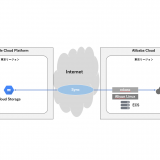2019年1月17日より1か月であれば無償利用可能となったAlibaba Cloud Image Searchを使ってみます。 Image Search概要と無償版のインスタンスの購入までを紹介します。
目次
1. Image Searchとは?
いわゆる画像検索サービスです。
公式サイトでは以下の通り案内されています。
Image Search は、ディープラーニングと大規模機械学習技術に基づくインテリジェントな画像検索サービスです。画像認識と検索をサービスに組み込むことで、さまざまな業種やシチュエーションで画像を検索することができます。Image Search は、類似または同一の画像を検索して見つけ出すために必要な機能を備えています。
https://jp.alibabacloud.com/help/doc-detail/66657.htm?spm=a21mg.l28256.a3.1.384c6675kHzArN
上記の公式サイトの中では、活用シナリオ例としてオンラインショップを紹介しています。 実例として中国の 淘宝 (Taobao) を紹介しています。 1日のユニークユーザが数千万とはとてつもない数字ですよね。
オンラインショッピングの画像検索
https://jp.alibabacloud.com/help/doc-detail/66657.htm?spm=a21mg.l28256.a3.1.384c6675kHzArN
オンライン商品検索のユーザーエクスペリエンスを向上させるため、Image Search は中国の淘宝 (Taobao) 網に拍立淘 (Pailitao) 機能 (商品撮影・購入機能) として組み込まれました。拍立淘 (Pailitao) がリリースされた 2014 年以来、毎日のユニークユーザー数は順調に伸び続け、1 日あたり数百から数千万に増加しました。この増加は、ますます多くのユーザーがオンラインショッピングで画像検索機能を利用したことを示しています。従来のキーワード検索とは異なり、拍立淘 (Pailitao) では、商品の簡単な写真を撮るだけでよく、商品名を打ち込む必要はありません。これにより、オンラインショッピングの手順が簡素化され、ユーザーエクスペリエンスが向上します。
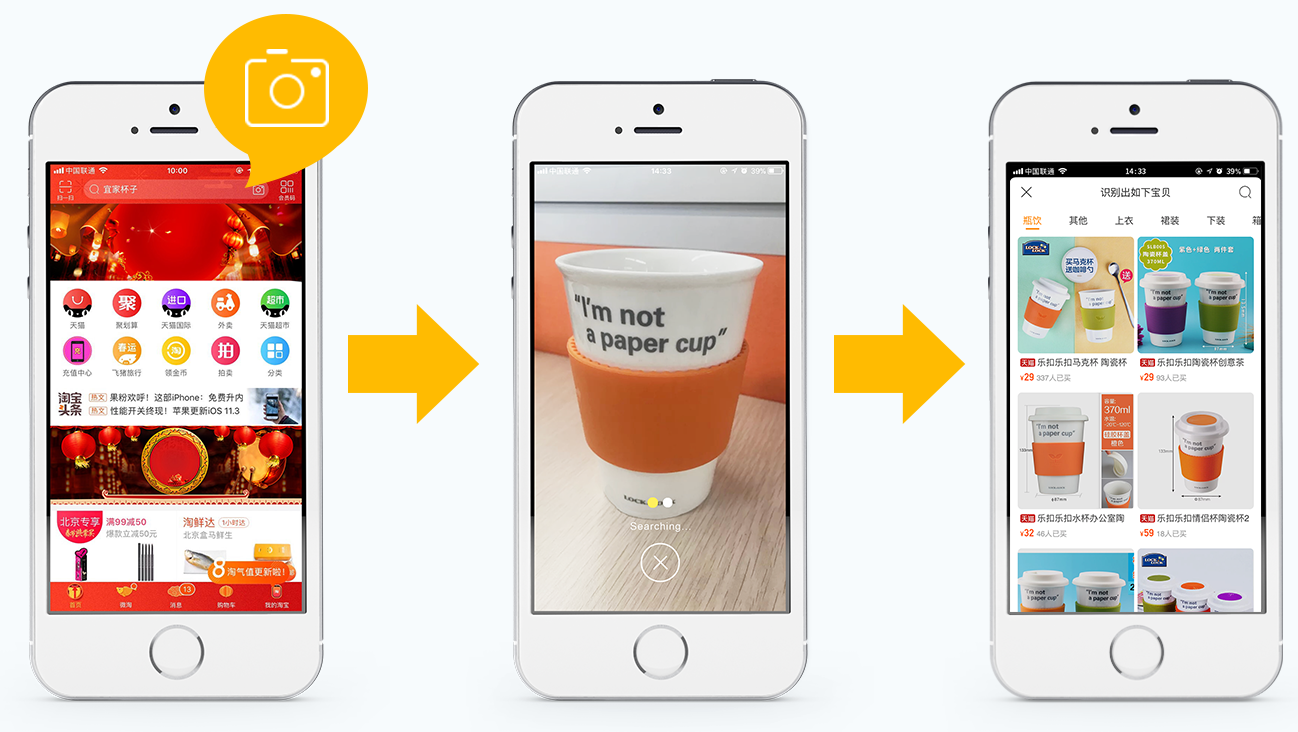
2. 2つの検索モード
Alibaba Cloud Image Searchでは2つの検索モードがあります。 Image Searchを購入する場合はどちらか1つを選択します。 両方利用する場合は、2つのImage Searchのインスタンスの購入が必要となります。
- 商品画像検索
- 一般画像検索
商品画像検索
入力画像と類似または同一の商品に関する情報を得ることができます。この検索モードでは画像登録時にカテゴリや属性情報(商品名など)を合わせて登録します。 そして検索時にその属性などを利用することでオンラインショップで活用することが可能となります。
一般画像検索
入力画像と類似または同一の主題や要素を含む画像を見つけることができます。 こちらは商品画像検索と異なり属性情報無しに画像をため込むことが可能です。 そして類似の画像を検索することが可能です。写真の共有サイトなどが利用シナリオとして紹介されています。
3. Image Searchの特徴
公式サイト記載の内容を転記となりますが以下の5つが挙げられています。
- 高精度: 業界をリードする検索サービスを提供します。
- 高速レスポンス: クエリにミリ秒単位で応答します。
- 大規模検索: 100 億個以上の検索対象をサポートします。
- リアルタイムインタフェース: データを動的に追加または削除できます。
- 柔軟性: 個々の要件に柔軟に対応します。
4. Image Searchの価格
日本リージョンの2019年3月8日時点の価格情報を紹介します。 2行目の”無料トライアル版リソースパッケージ ”はその名の通り無料です。 以下の条件付きですが検証用途では十分なスペックです。
- 1か月限定で1回のみの購入
- 画像は10万枚以内
- 検索頻度も1秒に1回
| サブスクリプション タイプ | 請求項目 | キャパシティ (枚) | アクセス頻度 (QPS) | 価格 (JPY) |
| 無料トライアル版リソースパッケージ | 無料( 1 ヶ月間限定使用) | 10 万枚以内 | 1 | ¥0 JPY |
| 月額サブスクリプション (暦日 1 ヶ月) | サブスクリプション | 250万枚以内 | 5 | ¥91,200 JPY |
| 月額サブスクリプション (暦日 1 ヶ月) | サブスクリプション | 250万枚以内 | 10 | ¥171,000 JPY |
| 月額サブスクリプション (暦日 1 ヶ月) | サブスクリプション | 500万枚以内 | 5 | ¥182,400 JPY |
| 月額サブスクリプション (暦日 1 ヶ月) | サブスクリプション | 500万枚以内 | 10 | ¥330,600 JPY |
| 月額サブスクリプション (暦日 1 ヶ月) | サブスクリプション | 1000万枚以内 | 5 | ¥330,600 JPY |
| 月額サブスクリプション (暦日 1 ヶ月) | サブスクリプション | 1000万枚以内 | 10 | ¥627,000 JPY |
| 月額サブスクリプション (暦日 1 ヶ月) | サブスクリプション | 2000万枚以内 | 5 | ¥627,000 JPY |
| 月額サブスクリプション (暦日 1 ヶ月) | サブスクリプション | 2000万枚以内 | 10 | ¥1,174,200 JPY |
| 月額サブスクリプション (暦日 1 ヶ月) | サブスクリプション | 3000万枚以内 | 5 | ¥900,600 JPY |
| 月額サブスクリプション (暦日 1 ヶ月) | サブスクリプション | 3000万枚以内 | 10 | ¥1,675,800 JPY |
| 月額サブスクリプション (暦日 1 ヶ月) | サブスクリプション | 4000万枚以内 | 5 | ¥1,140,000 JPY |
| 月額サブスクリプション (暦日 1 ヶ月) | サブスクリプション | 4000万枚以内 | 10 | ¥2,120,400 JPY |
| 月額サブスクリプション (暦日 1 ヶ月) | サブスクリプション | 5000万枚以内 | 5 | ¥1,345,200 JPY |
| 月額サブスクリプション (暦日 1 ヶ月) | サブスクリプション | 5000万枚以内 | 10 | ¥2,519,400 JPY |
Image Searchは昨年から提供されていたのですが提供開始当初の価格は月額50万円オーバーと個人でのテストは非現実的でした。今回の無償版の提供開始は個人ユーザにも実際の導入を検討する人にも大変ありがたい価格改定だったのではないでしょうか。
5. Image Searchの購入
今回のテストでは”商品画像検索”を試します。 ”一般画像検索”の方がテストを簡単に実施出来そうだったのですが、無償版は1回しか買えないということもあったので”商品画像検索”を選ぶことにします。
Alibaba Cloudコンソールにアクセスします。”Image Search”をクリックします。
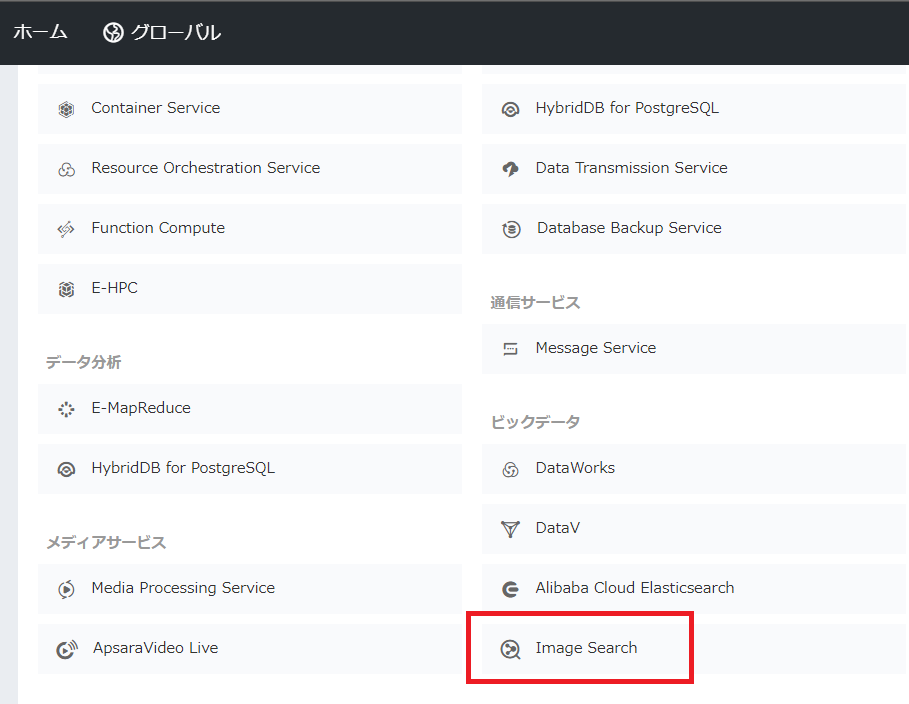
左側の”商品画像検索インスタンス”をクリックします。
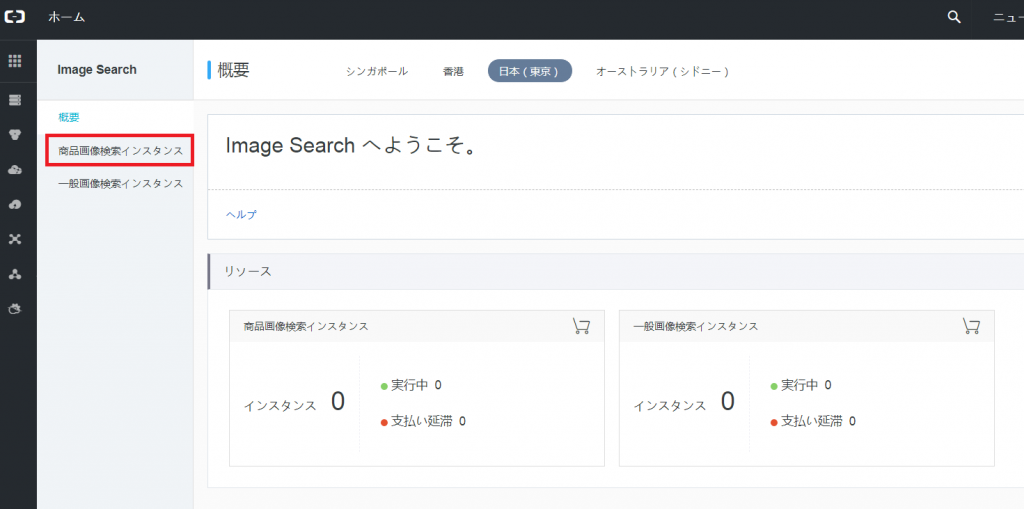
”インスタンスの生成”をクリックします。
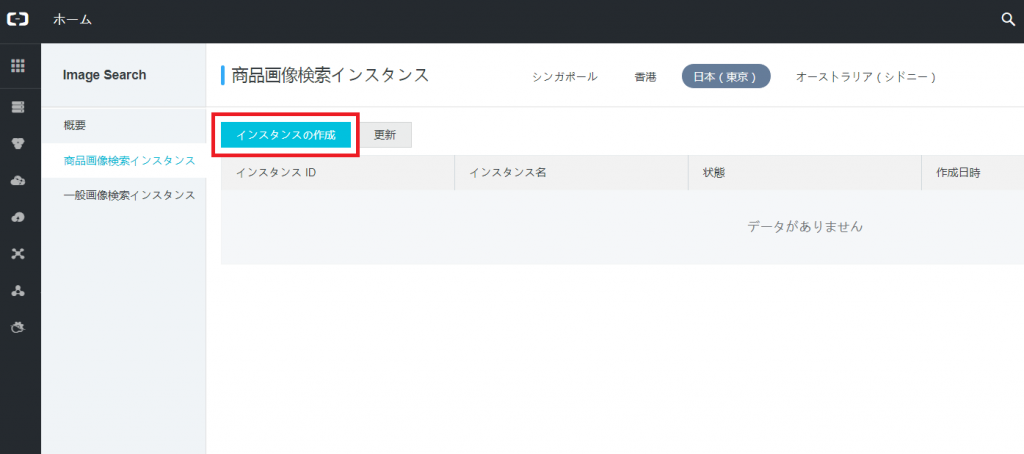
基本設定で以下を選択および入力します。
- ”リージョン”は日本(東京)
- ”検索タイプ”は商品画像検索
- ”クエリ/秒”は1 クエリ/秒
- キャパシティは10万枚
- インスタンス名は任意の名称
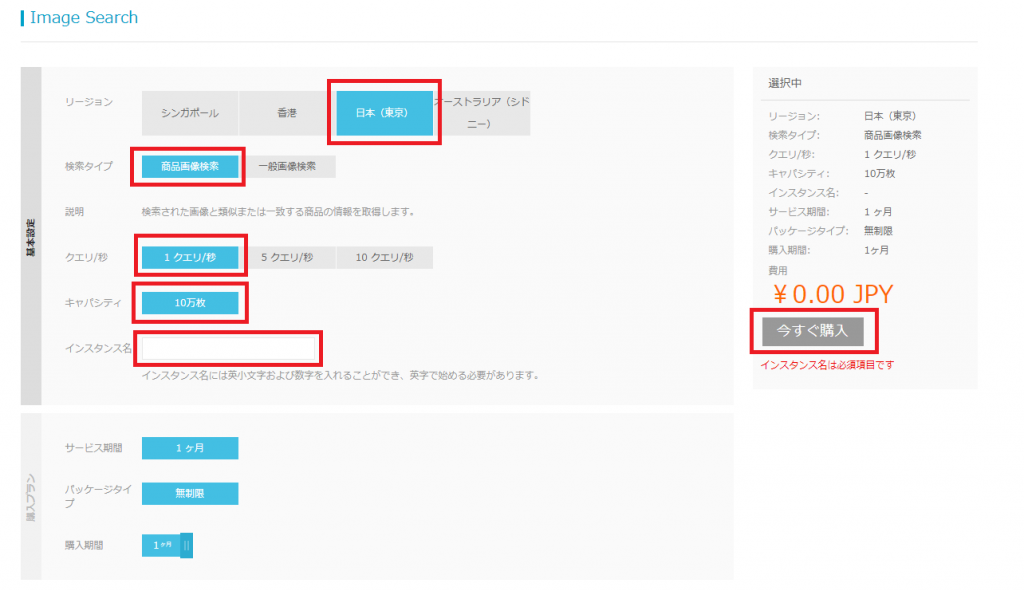
費用が0円であることを確認し、”支払い”をクリックします。
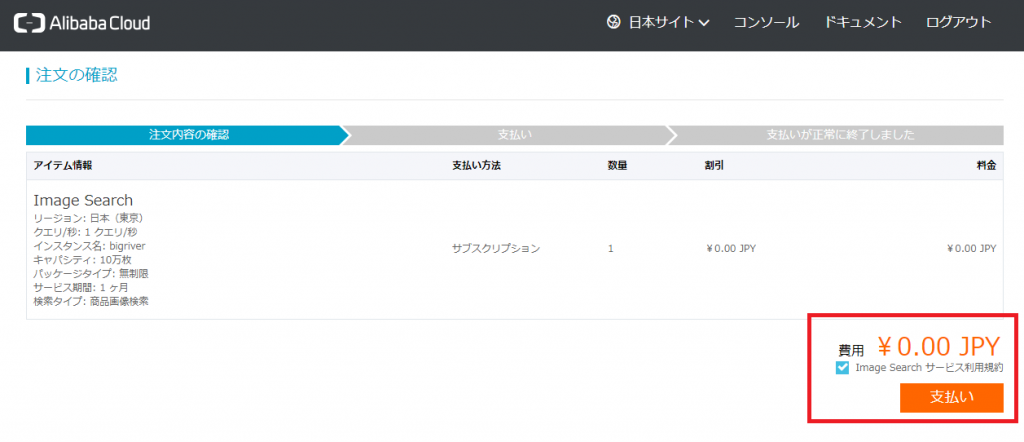
購入直後の状態は”初期化中”となっています。
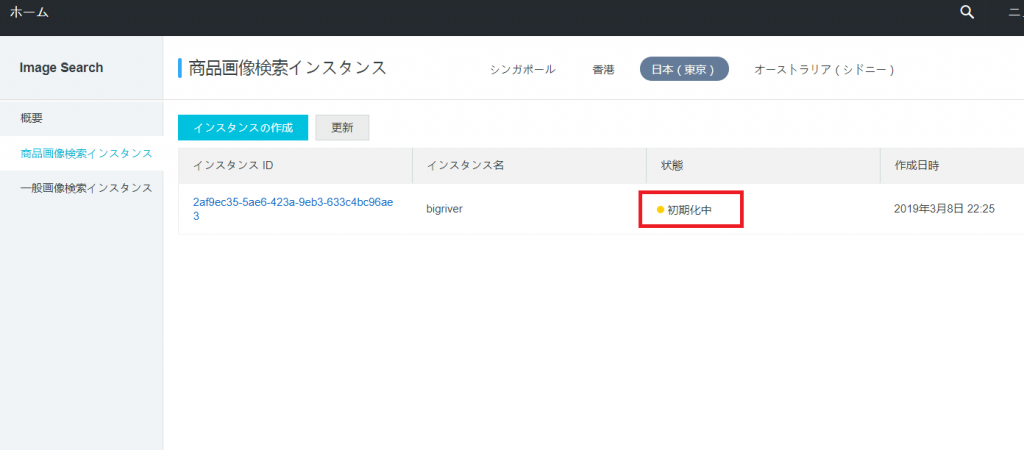
待っている間に参考までにスペックを変えて値段を見てみます。
年間タイプですが3千万円オーバーです。 私のクレジットカードの限度額を大きく超えています。このまま購入を進めるとどうなるのでしょうかね。リアルタイムに購入に失敗するのか、契約は成立してしまうのか。 試したいけど試しません。
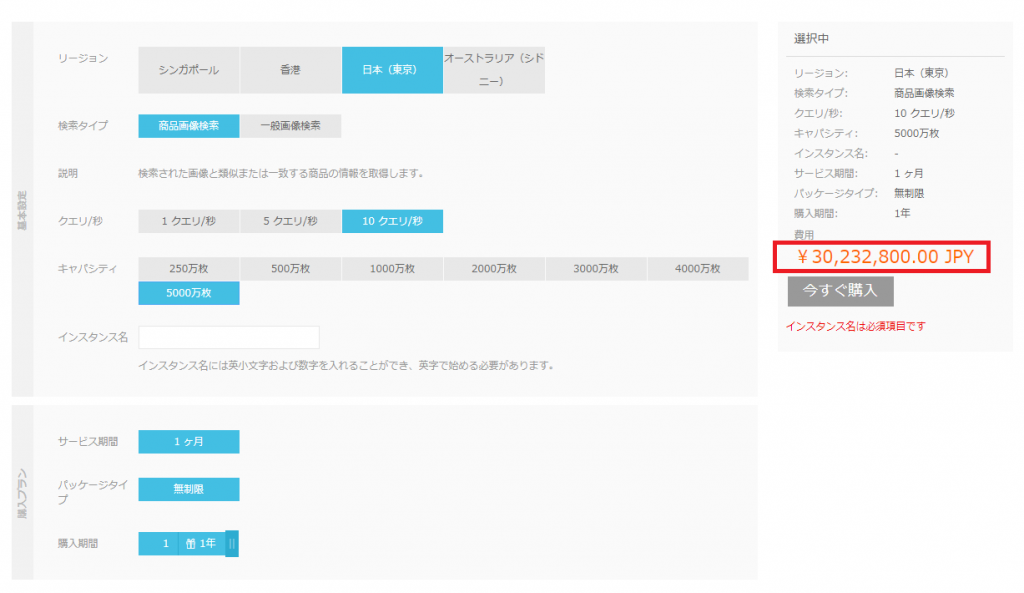
そうこうしている間に(5分かからず)状態が”実行中”になりました。これでImage Searchが利用出来る状態になりました。
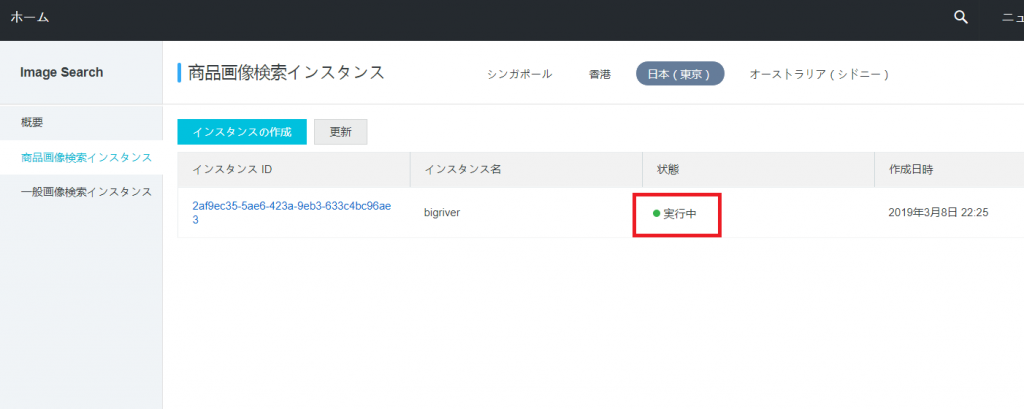
本当に無償ライセンス版は1つしか買えないのか試してみました。
NGでした。 ”在庫切れです”とメッセージが表示され”今すぐ購入”ボタンは無効となっています。
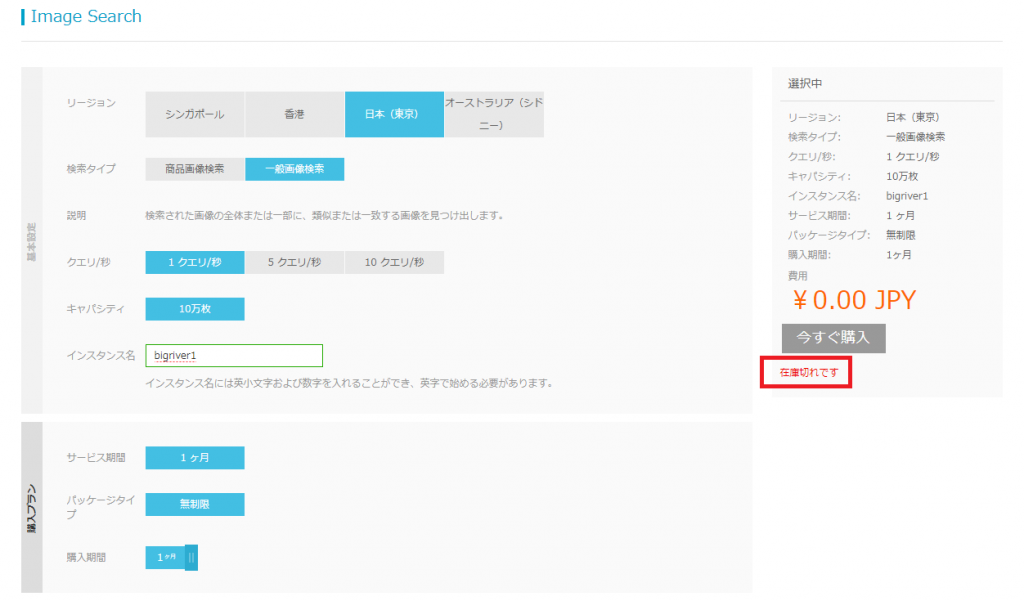
6. Image Searchの設定項目
Image Searchの設定項目を確認します。
購入したインスタンスの”管理”をクリックします。
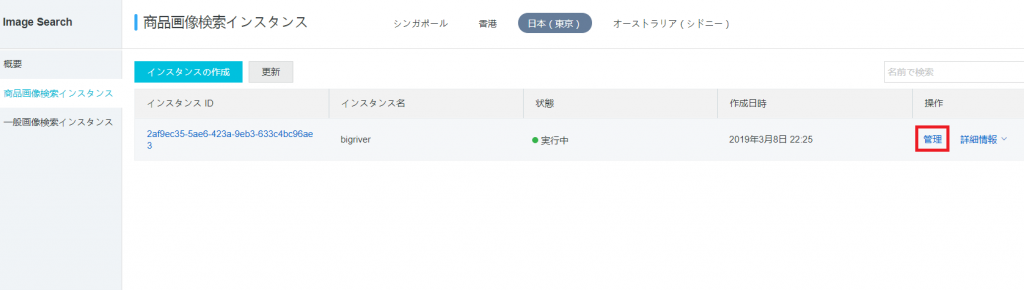
特に設定項目はありません。 右にある”インポート”ボタンをクリックします。
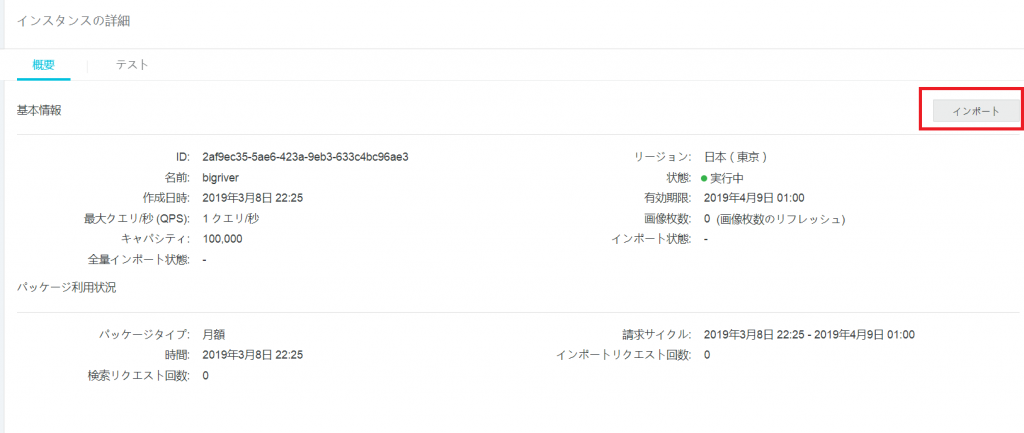
画像をインポートする際のOSSの接続先情報の指定を行う画面がポップアップされます。 インポートは次回記事で紹介します。
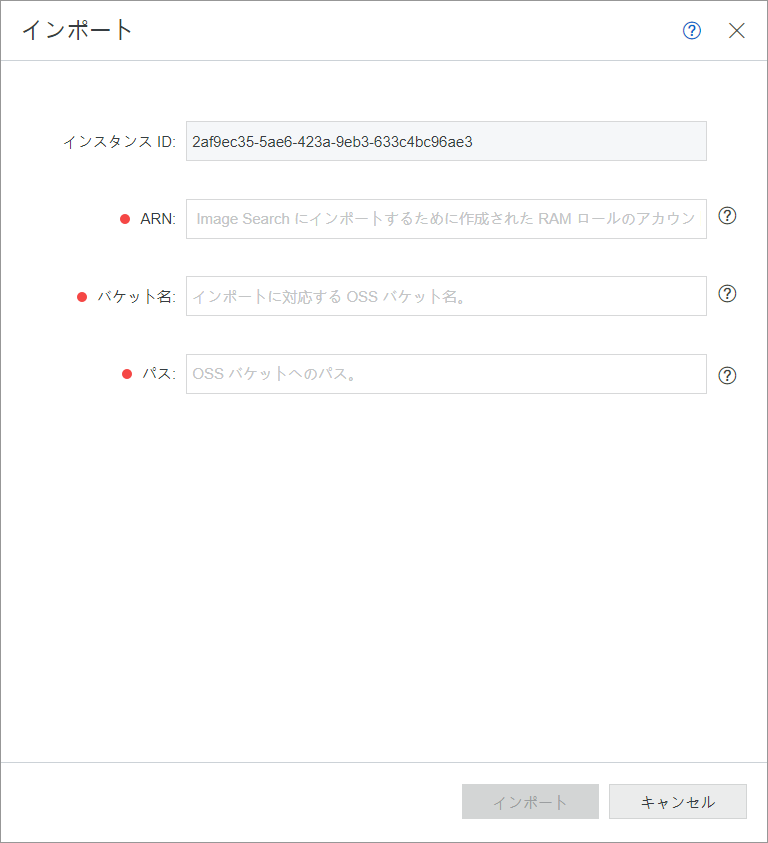
もとの画面に戻ります。 ”テスト”をクリックします。
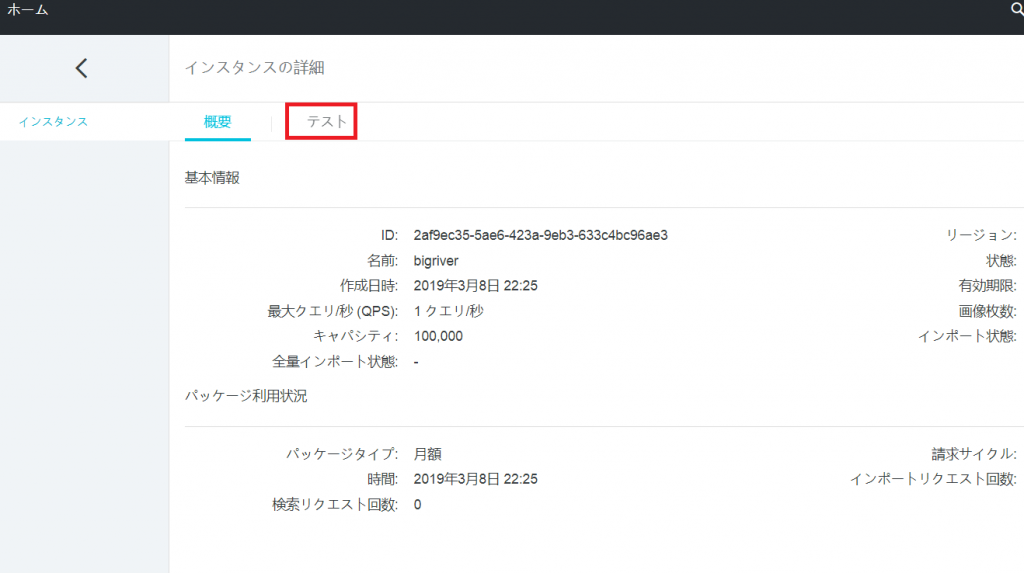
テスト用のインターフェースが準備されています。 Webサイトやアプリを準備することなく簡易なテストはこの画面から行えそうです。
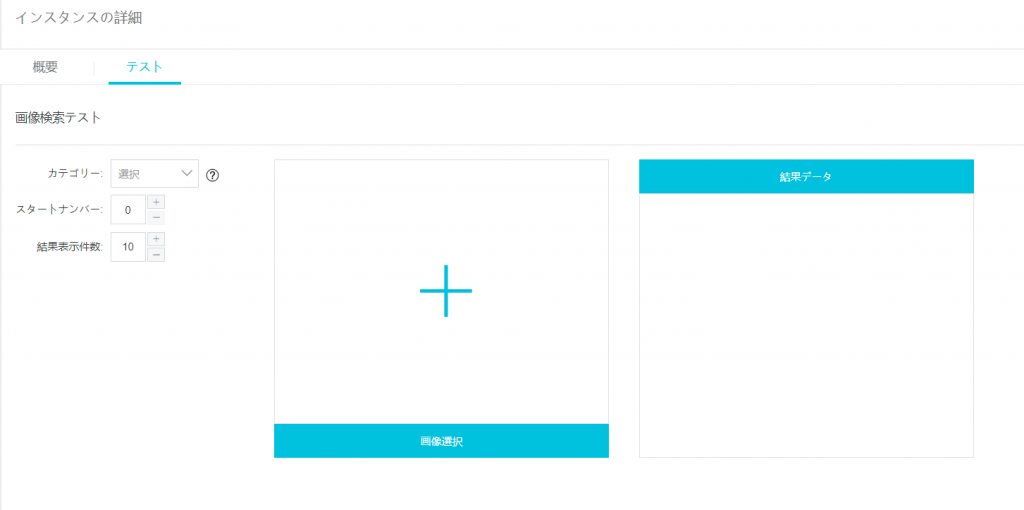
7. まとめ
Image Searchの概要と一か月限定無償版のImage Searchインスタンスの購入の流れを紹介しました。 5分程度の学習済の画像検索AIが利用出来る状態になるのはまさにクラウドならではですよね。 次は実際に画像をImage Searchにインポートしていきます。